Windowsi otsing võib põhjustada suure koormuse olukordi Windows 10 masinates - ja ka varasemates Windowsi versioonides - eriti kui otsingu indekseerimine töötab.
Põhimõtteliselt skannib otsingu indekseerimine kõiki Windowsi seadmes indekseerimiseks konfigureeritud kaustu, et lisada, muuta ja eemaldada indeks, et võtta arvesse failide muutusi nendes kohtades.
Ehkki see töötab paljudes seadmetes hästi, võib see teistele põhjustada suuri jõudlusprobleeme. See sõltub sellistest teguritest nagu protsessori ja kõvaketta kiirus, valitud kaustad ja neis sisalduvad failid ning viimasest indekseerimisprotsessist tehtud muudatuste arv.
Üldiselt on hea mõte lülitada Windows Searchi indekseerimine välja, kui te ei otsi sageli või kasutate selle asemel mõnda muud töölauaotsinguprogrammi.
Indekseerimise väljalülitamine ei tähenda, et Windows Search üldse ei töötaks, see tähendab lihtsalt seda, et otsingute tegemisel võib see olla aeglasem.
Windowsi otsingu indekseerimisel on teil kolm võimalust:
- Skaneerimise aja vähendamiseks eemaldage kaustad indekseerimisest
- Keela sisu indekseerimine
- Keela Windows Searchi indekseerimine täielikult
Eemaldage kaustad indekseerimisest
Mõnikord võib piisata kaustade piiramisest, mida soovite Windows Searchi indekseerida. Windows Search indekseerib vaikimisi mõnda kausta, näiteks allalaadimisi, dokumente või töölauda. Kui olete raske allalaadija, võib allalaadimiste kaust kogu aeg faile ja kaustu täis olla. Lisaks võidakse failid ja kaustad regulaarselt kustutada, mis tähendab, et indekseerimisega on selle kausta töötlemiseks palju tööd teha.
Näpunäide : on hea mõte piirata indekseerimine kaustadega, mida soovite Windows Searchi indekseerida. Kui töötate paljude dokumentidega ja kasutate nende otsimiseks Windowsi otsingut, võiksite säilitada kausta Dokumendid, kuid eemaldada muud, mida te ei vaja.
Indekseerimise valikud

Indekseerimise asukohti saate hallata indekseerimisvalikute kaudu. Konfiguratsiooni laadimiseks koputage Windowsi võtit, tippige indekseerimise valikud ja valige sama nime tulemus.
Indekseerimisvalikute aken loetleb kõik kaustad, mis on indekseerimisega hõlmatud või sellest välja jäetud. Lisaks sellele tuuakse välja hetkel indeksis olevate üksuste arv ja indekseerimise olek.
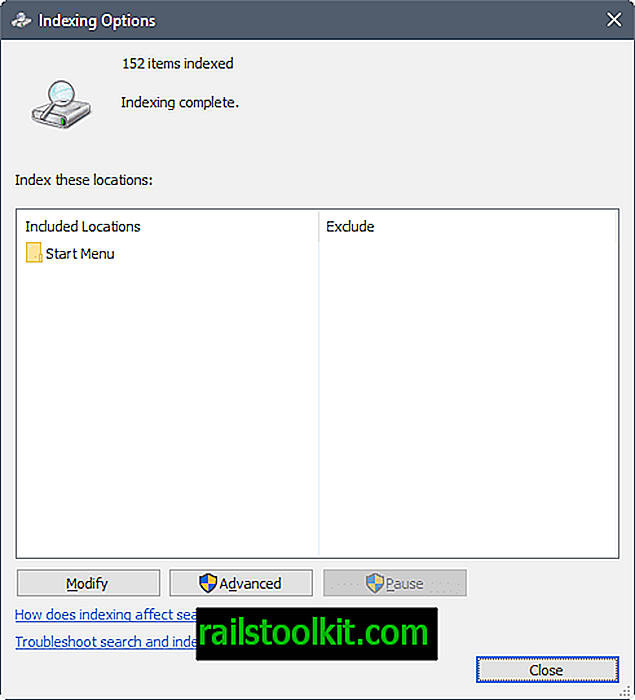
Indekseerimise asukohtade haldamiseks valige altpoolt Muuda. See avab kahe paneeli akna, kus on loetletud ülemise paani kõik saadaolevad asukohad ja kõik allosas indekseerimiseks valitud kaustad.
Näpunäide . Kui soovite kuvada asukohti, mida vaikimisi ei kuvata, klõpsake kindlasti nuppu Kuva kõik asukohad.
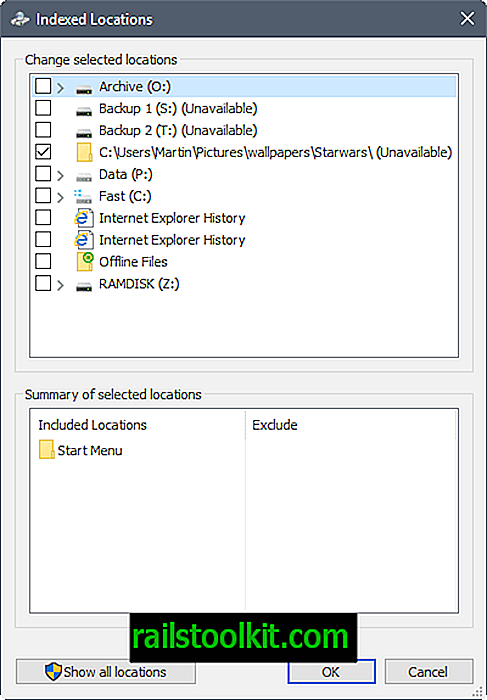
Uute asukohtade lisamiseks märkige ruudud ülemise paani üksuste ees ja olemasolevad eemaldage, eemaldades ruudud linnukestest. Kuna te ei soovi kõigi indekseeritud asukohtade leidmiseks navigeerida ülemises kaustade struktuuris, võite selle sirvimiseks klõpsata alumises paanis asuval asukohal. See võimaldab teil selle eemaldada vaid kahe klõpsuga.
Kui eemaldate asukoha Windows Searchi indekseerimisest, ei skaneeri Windows Search seda enam, kui see otsib nendes asukohtades muudatusi.
Võite ka alamkaustad indekseerimisest välja jätta. See on kasulik, kui soovite, et mõnda kausta asukohta indekseeritakse, kuid mitte teisi. Välistamisvalikute kasutamine võib aidata indekseerimise koormust veelgi vähendada, kui Windows Searchi indekseerimine käivitub.
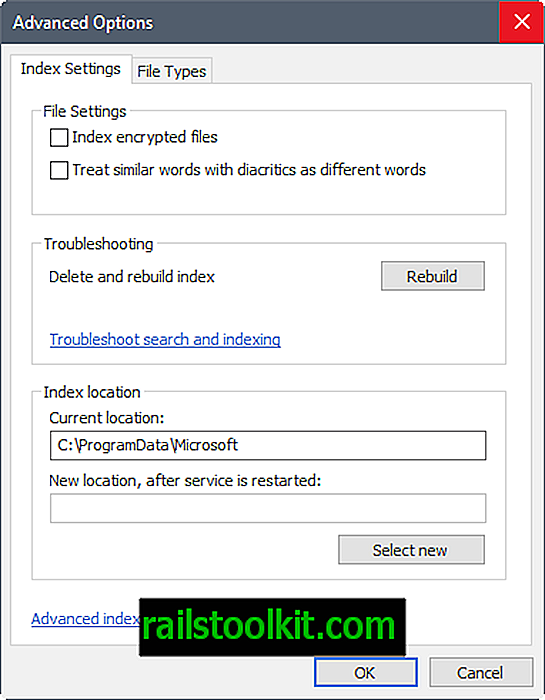
Kui olete lõpetanud, kontrollige Täpsemad valikud. Veenduge, et valikud "krüptitud failide indekseerimine" ja "kohelda sarnaseid sõnu diakriitiliste sõnadega kui erinevad sõnad" pole valitud.
Samuti saate registri kustutada ja seda uuesti luua ka lehel ning muuta registri asukohta. Viimane võib olla kasulik, kui arvuti peamine draiv on aeglasem kui mõni teine seadmega ühendatud draiv.
Keela sisu indekseerimine
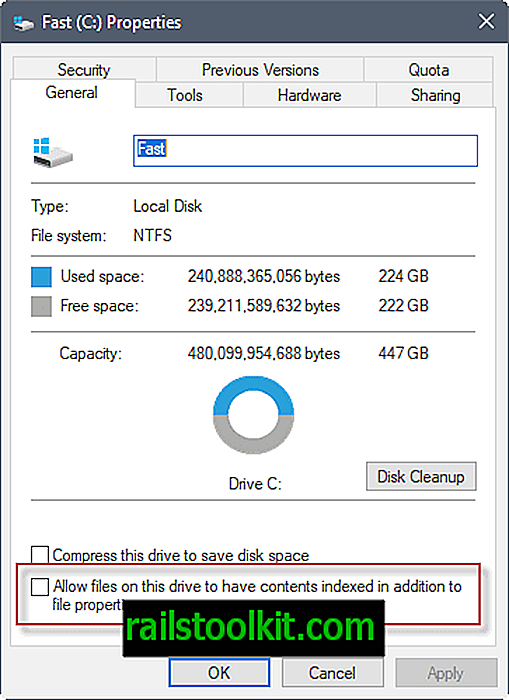
Veel üks asi, mida võiksite kontrollida, on see, kas Windows Searchil on lubatud indekseerida failisisu ja mitte ainult valitud draivide faili atribuute. Ilmselt võtab ka failide sisu skannimine rohkem aega ja kui te seda ei vaja, võiksite veenduda, et seda Windowsi masinas ei tehta.
Windows 10 personaalarvuti draivi korral peate korrama järgmisi samme:
- Avage File Explorer.
- Paremklõpsake draivi, nt Local Disk (c :), ja valige kontekstimenüüst atribuudid.
- Minge vahekaardile Üldine, kui see ei avane automaatselt.
- Eemaldage linnuke ruumist "Luba selle draivi failidel lisaks faili atribuutidele ka indekseerida sisu".
- Kinnitage atribuudi muudatused, valides "Rakenda muudatused draivi, alamkaustadesse ja failidesse ja klõpsake nuppu OK.
Protsess võib aega võtta, enne kui see lõpule jõuab. Sõltuvalt draivi suurusest võib see töötada minutit ja isegi kauem.
Võite saada juurdepääsu keelamise tõrke. Soovitan teil valida "ignoreeri kõiki", kui see juhtub, kui öeldakse Windowsile, et see peaks ignoreerima tulevikus juurdepääsu keelati tõrkeid automaatselt.
Keela Windowsi otsingu indekseerimine täielikult
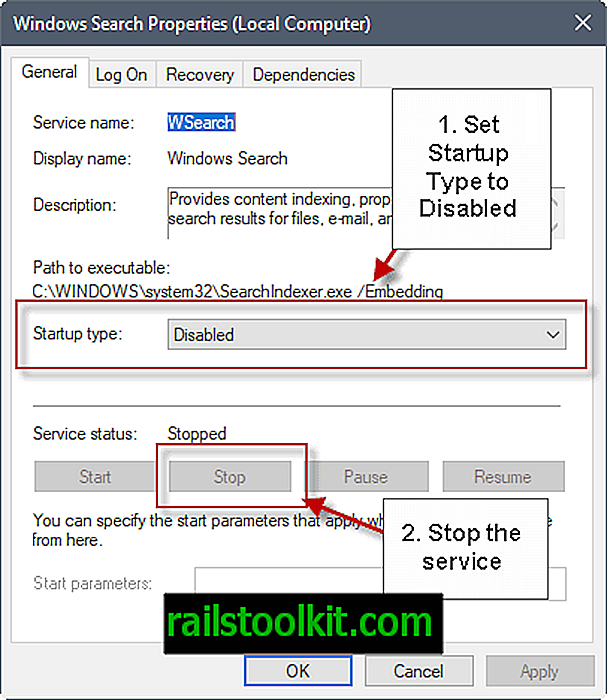
Viimane võimalus on Windowsi otsingu indekseerimine täielikult keelata. See hoiab ära indekseerimisprotsesside toimimise ja peaks parandama olukorda kõigis seadmetes, mida mõjutavad Windowsi otsingu indekseerimise põhjustatud suure koormuse või jõudlusega seotud probleemid.
- Puudutage Windowsi klahvi, tippige services.msc ja koputage Enter-klahvi. See avab Windowsi teenuste halduri.
- Teenuste loendi avanemisel leidke Windows Search. Teenused sorteeritakse automaatselt, nii et kiiremini leidmiseks liikuge põhja.
- Paremklõpsake Windowsi otsingul ja valige menüüst atribuudid.
- Lülitage käivitustüüp välja "keelatud".
- Valige teenuse oleku alt peatus, et blokeerida teenuse selle seansi käitamine.
- Klõpsake nuppu Rakenda ja siis ok.
Võite ikkagi otsinguid teha, kuid ilma indekseerimiseta. See tähendab, et otsingute lõpuleviimine võib võtta kauem aega.














